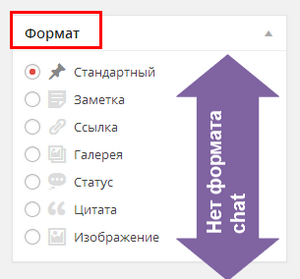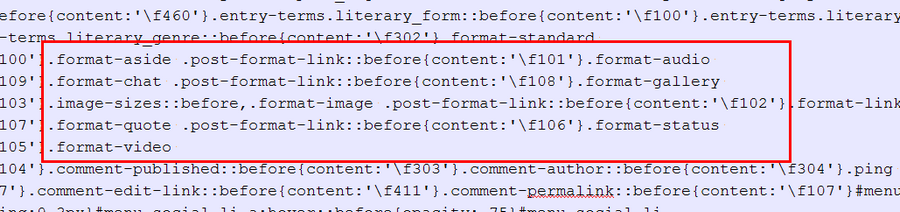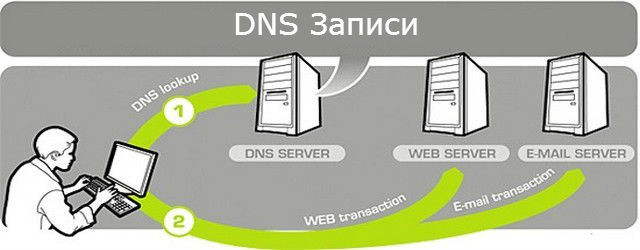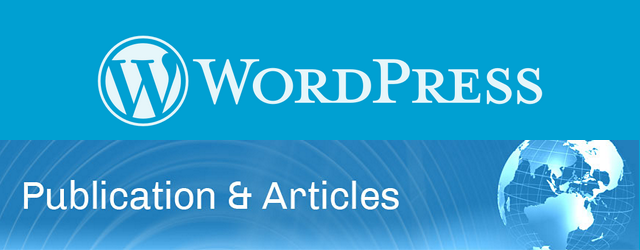Вступление
Форматы записей WordPress это предоставленная разработчиками WordPress, возможность стилизовать заметки сайта. По умолчанию предусмотрено 10 форматов. Однако не во всякой теме активирована поддержка этой функции, а также активирована поддержка не всех, а одного или нескольких форматов. Давайте разберемся с этим вопросом.
Где включить форматы записей WordPress
Если вы войдете в административную панель своего сайта, откроете страницу добавления/редактирования записи и в выезжающем модуле «Настройки» вверху страницы, отметите чекбокс «Форматы», то на странице редактора вы увидите модуль «Форматы», максимально с десятью форматами, на выбор.

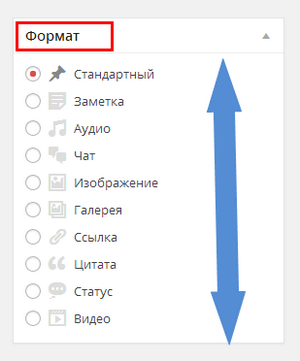 Поддерживает ли ваша тема форматы записей WordPress?
Поддерживает ли ваша тема форматы записей WordPress?
Наличие модуля «Форматы» в окне редактора WordPress, не означает, что вы сможете его использовать. Разработчики шаблонов могут не включить в функционал шаблона поддержку всех десяти возможных форма записей. Почему? Не знаю, принципиальных запретов нет.
Как проверить, какие форматы записей поддерживает ваша тема?
Для проверки идем на вкладку Внешний вид→Редактор. Открываем файл темы: Функции темы (functions.php) и ищем строку:
add_theme_support( 'post-formats', array(
'aside', 'audio', 'chat', 'gallery', 'image', 'quote', 'status','link','video') );В отличие от приведенного кода, на фото вы можете видеть, что в показанном файле темы поддерживаются не все возможные форматы записей WordPress, отсутствует чат (chat), видео, аудио.
Его отсутствие отражается на модуле «Форматы» в окне редактора. В списке форматов нет форматов “Чат”, “Видео”,”Аудио”.
Если форматы не поддерживаются, то вы можете добавить вышеуказанный код в файл функции темы (functions.php) и тем самым активировать форматы записей WordPress. Не обязательно добавлять все форматы, можно добавить (или удалить) отдельные форматы.
Не правьте код functions.php вручную. Установите плагин “Code Snippets”. Это простой, понятный способ запуска фрагментов кода PHP на вашем сайте. Это устраняет необходимость добавления пользовательских фрагментов в файл темы вашей темыfunctions.php.
Также из кода вы видите, как правильно «обзываются» форматы записей WordPress:
- aside (Стандартная запись – Заметка)
- gallery (Галерея)
- link (Ссылка)
- image (Фото)
- quote (Цитата)
- status (Статус)
- video (Видео)
- audio (Аудио)
- chat (Чат).
Отмечу, по-умолчанию, если не активирован или неисправен один из форматов записи, или выключен «Формат» в настройках, то будет применен формат «Стандартная запись».
Стили формата записи WordPress
Это ещё не все. Для каждой записи, в файле стилей CSS шаблона, должен быть определен стиль для каждого формата записи. Как будут прописаны стили для каждого формата записей, зависит от авторов шаблона. Вполне вероятно, что вообще стили не будут прописаны, и поэтому ко всем форматам записей будет применен стиль стандартной записи.
Ищите форматы:
.format-standard, .format-aside, .format-gallery, .format-link, .format-image, .format-quote, .format-status, .format-video, .format-audio, .format-chat.или
.single-format-standard, .single-format-aside, .single-format-gallery, .single-format-link, .single-format-image, .single-format-quote, .single-format-status, .single-format-video, .single-format-audio, .single-format-chat.Если их нет. Прописать или редактировать CSS стили для форматов записи вы можете самостоятельно, соблюдая синтаксис языка CSS, на котором написан файл таблица стилей (style.css).
Не правьте сам файл style.css. Используйте “Дополнительные настройки стилей” в настройке шаблона. Например, добавить фон у формата “Заметка”.
.format-aside
{background: #FF6000 !important;}©www.wordpress-abc.ru
Другие статьи раздела: Администрирование WordPress
- Метки WordPress, как с ними работать
- Тема WordPress, поиск, установка, настройка
- Очистить библиотеку медиафайлов WordPress
- Восстановить пароль администратора WordPress
- Рубрики WordPress: назначение и управление рубриками WordPress